על ידי הוספת מסמך Microsoft Word למצגת PowerPoint שלך, תוכל לכלול כמויות גדולות של מידע מבלי להשתמש בעשרות שקופיות נפרדות. אם תבחר לקשר למסמך במקום להטמיע אותו, שינויים במסמך ישתקפו אוטומטית ב-PowerPoint. לחלופין, ניתן להוסיף רק חלק מהמסמך למצגת.
עֵצָה
אתה יכול לפתוח ולערוך את המסמך מ-PowerPoint אם מותקן במחשב שלך Microsoft Word.
הכנסת מסמך Word שלם
שלב 1

קרדיט תמונה: התמונה באדיבות מיקרוסופט
פתח את המצגת ב-PowerPoint או צור א אחד חדש. בחר את השקף מהחלונית השמאלית ולאחר מכן עבור ל- לְהַכנִיס לשונית.
סרטון היום
שלב 2
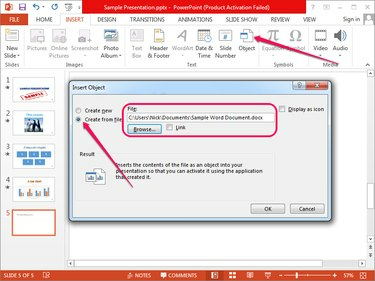
קרדיט תמונה: התמונה באדיבות מיקרוסופט
לחץ על לְהִתְנַגֵד לחצן בקבוצת טקסט כדי להציג את הכנס אובייקט דו-שיח. לחץ על צור מקובץ לחצן הבחירה ולאחר מכן לחץ על לְדַפדֵף לחצן ובחר את מסמך Word באמצעות דפדפן הקבצים.
עֵצָה
כדי ליצור מסמך Word חדש בשקופית, לחץ על צור חדש לחצן הבחירה ובחר מסמך Microsoft Word מהתיבה סוג אובייקט. מסמך חדש מוכנס לשקופית ו- Word נפתח.
שלב 3

קרדיט תמונה: התמונה באדיבות מיקרוסופט
בדוק את ה קישור אם ברצונך לקשר למסמך במקום להטביע אותו. אם אתה עורך מסמך Word מקושר, השינויים יוכנסו ל-PowerPoint באופן אוטומטי.
לחלופין, סמן את הצג כסמל כדי להציג את האובייקט כסמל במקום להציג את העמוד הראשון של המסמך בשקופית.
נְקִישָׁה בסדר להטביע -- או קישור אל -- את מסמך ה-Word ולאחר מכן לשמור את השינויים על ידי לחיצה Ctrl-S.
עֵצָה
- כדי לשנות את הסמל, לחץ על שנה אייקון לחצן ובחר סמל אחר. הלחצן Change Icon מוצג לאחר סימון ה- הצג כסמל קופסא.
- כברירת מחדל, העמוד הראשון של המסמך מוצג בשקופית PowerPoint. לא ניתן להציג יותר דפים, אך ניתן לעצב את האובייקט ולשנות את המראה שלו על ידי לחיצה ימנית ובחירה עיצוב אובייקט.
- כדי לערוך את מסמך Word, לחץ פעמיים על האובייקט בשקופית, או לחץ עליו באמצעות לחצן העכבר הימני, בחר אובייקט מסמך ולחץ לִפְתוֹחַ.
- ניתן לשנות את גודל אובייקט Word על-ידי גרירת נקודות האחיזה לשינוי הגודל בצידי האובייקט או מחדש את מיקומו בשקופית על-ידי גרירתו.
- שמור את המצגת מעת לעת כדי למנוע אובדן של עבודתך במקרה של קריסה. PowerPoint שומר אוטומטית את המצגת בכל 10 דקות.
אַזהָרָה
מחיקה, שינוי שם או העברה של מסמך Word מקושר עלולים לגרום לשגיאות במצגת; ייתכן ש-PowerPoint לא יוכל למצוא ולהציג את המסמך.
הכנסת חלק ממסמך Word
אתה יכול להוסיף רק חלק ממסמך Word ל-PowerPoint באמצעות ה הדבק מיוחד אוֹפְּצִיָה.
שלב 1
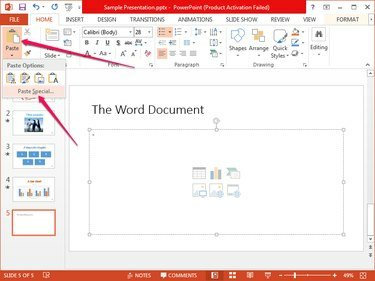
קרדיט תמונה: התמונה באדיבות מיקרוסופט
בחר את הקטע שברצונך להעתיק מ-Word ולחץ Ctrl-C כדי להעתיק אותו ללוח. ב-PowerPoint, לחץ על החץ מתחת להדבק בקבוצת לוח בכרטיסייה בית ובחר הדבק מיוחד.
שלב 2
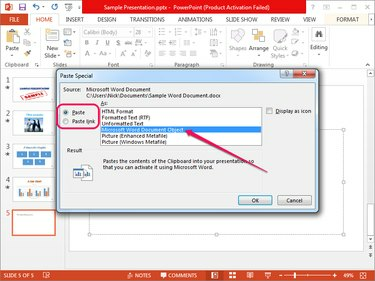
קרדיט תמונה: התמונה באדיבות מיקרוסופט
בחר אובייקט מסמך של Microsoft Word מהתיבה Paste As כדי להדביק את הנתונים מהלוח לתוך אובייקט חדש בשקופית. אם ברצונך ליצור קישור למסמך Word, לחץ על הדבק קישור כפתור רדיו. נְקִישָׁה בסדר כדי ליצור את אובייקט מסמך Word.


